ペイントソフト「CLIP STUDIO PAINT(クリスタ)」には、AIが彩色を自動で行ってくれる「自動彩色」という機能があります。
自動彩色の機能があるのは知っているけれど、どうやって使えばよいのだろう?
今回はクリスタの「ヒント画像を使って自動彩色」の使い方をTwitterにまとめていらっしゃった、ときわたさんの解説イラストから、クリスタの自動彩色を使う手順について見てみましょう!
※この記事で紹介している内容はご本人の許可を得て掲載しています。
※クリスタの自動彩色機能を使うためにはインターネットへの接続が必要です。
この記事の目次
クリスタの自動彩色の使い方

①線画を作ります。
一番上のレイヤーに描画しています。

②下のレイヤーに切り替えて、色をざっくり置きます。

③線画レイヤーを参照します。
矢印で示されているマークを押しましょう。
④色を置いたレイヤーを選択します。
⑤〔編集〕→〔自動彩色〕→〔ヒント画像を使って彩色〕を選択します。
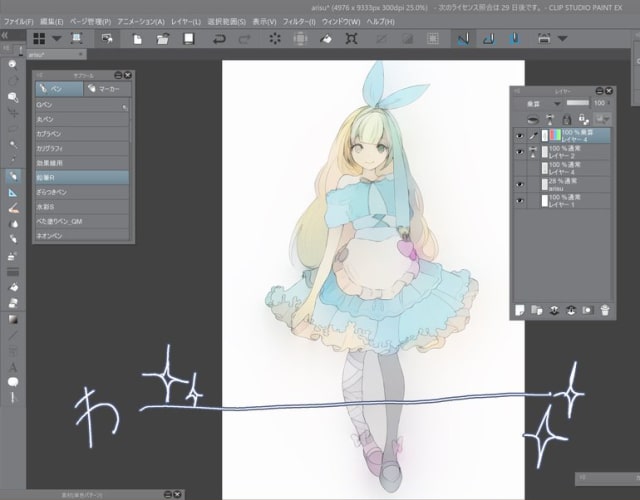
解説イラストのように、自動で色が塗られました。

さらに、色調補正や塗り足しをして、クオリティを上げましょう!
※自動彩色の機能は、CLIP STUDIO PAINT 1.8.4のバージョンから実装されています。
メニューで自動彩色が見当たらない方は、クリスタをアップデートしましょう。
まとめ
自動彩色の使い方を知ることができました。クリスタの自動彩色の手順をお探しの方は、ときわたさんの解説を参考にしてみてください。
最後に、ときわたさんのTwitter、Pixiv、ホームページをご紹介します。ときわたさんはイラストレーターをしていらっしゃり、他にも素敵なイラストをご投稿していらっしゃいますので、ぜひご覧ください!
ときわたさんのTwitterはこちらときわたさんのPixivはこちら
ときわたさんのホームページはこちら




